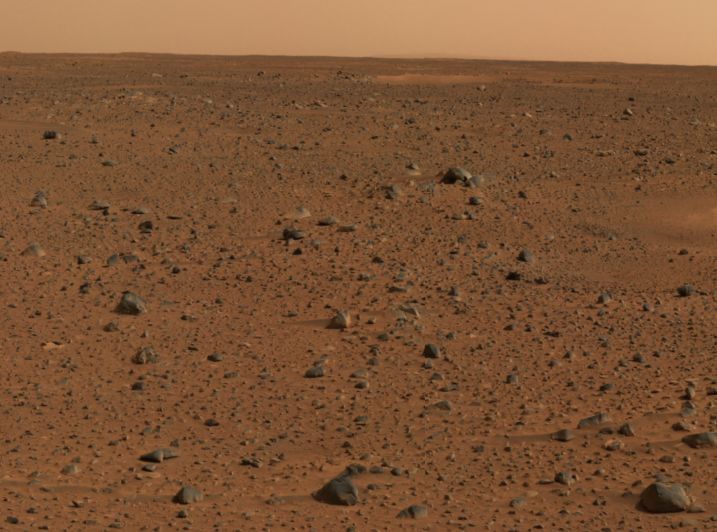Pastinya sobat Blogger semua udah pada tau kan.. salah satu distro Linux : 'Mandriva', Naah.. mari kita bahas Bagaimana Cara Menginstal Linux Mandriva :
-Sebelum kita memutuskan untuk menggunakan Mandriva, ada Spesifikasi minimal yang dibutuhkan agar kita dapat nyaman menggunakan Linux Mandriva, yaitu :
1. Processor: Intel®, AMD atau VIA processor.
2. RAM: minimum 512MB, direkomendasikan 1GB .
3. Hard disk: minimum 2GB, direkomendasikan 6GB.
4. Graphics card: NVIDIA®, ATITM, Intel®, SiS, Matrox,VIA. 3D untuk desktop dibutuhkan NVIDIA GeForce (≥ 8800), ATITM Radeon 7000 hingga HD 3870, atau Intel® i845 hingga x4500HD.
5. 3D acceleration.
6. Sound cards: Semua Sound Blaster, AC97 dan HDA compatible cards. Catatan : Creative Labs X-Fi cards sekarang tidak dapat digunakan.
7. DVD drive (dibutuhkan).
8. SATA, IDE, SCSI, SAS: hampir semua controllers didukung pada mode non-RAID, dan beberapa pada mode RAID.
Apakah spesifikasi PC mu sudah sesuai ??
-Cara Mendapatkan CD Mandriva One 2008.1 Spring :
Download Iso CD Mandriva One 2008.1 Spring CD darihttp://www.mandriva.com/en/download, burn menjadi CD bootable.
-Booting Mandriva LiveCD :
1. Set BIOS first boot pada CD/DVD
2. Masukkan CD Mandriva One 2008 Spring pada CD/DVD drive.
3. System akan di-boot dalam live system untuk langsung dapat digunakan uji coba pemakaian linux.
4. Setelah yakin ingin meng-install Mandriva pada hard drive anda, bisa anda lakukan dengan beberapa langkah mudah.
-Oke, ini dia cara Menginstal Linux Mandriva :
1. Pertama, Pilih Bahasa : (English-US).
-Sebelum kita memutuskan untuk menggunakan Mandriva, ada Spesifikasi minimal yang dibutuhkan agar kita dapat nyaman menggunakan Linux Mandriva, yaitu :
1. Processor: Intel®, AMD atau VIA processor.
2. RAM: minimum 512MB, direkomendasikan 1GB .
3. Hard disk: minimum 2GB, direkomendasikan 6GB.
4. Graphics card: NVIDIA®, ATITM, Intel®, SiS, Matrox,VIA. 3D untuk desktop dibutuhkan NVIDIA GeForce (≥ 8800), ATITM Radeon 7000 hingga HD 3870, atau Intel® i845 hingga x4500HD.
5. 3D acceleration.
6. Sound cards: Semua Sound Blaster, AC97 dan HDA compatible cards. Catatan : Creative Labs X-Fi cards sekarang tidak dapat digunakan.
7. DVD drive (dibutuhkan).
8. SATA, IDE, SCSI, SAS: hampir semua controllers didukung pada mode non-RAID, dan beberapa pada mode RAID.
Apakah spesifikasi PC mu sudah sesuai ??
-Cara Mendapatkan CD Mandriva One 2008.1 Spring :
Download Iso CD Mandriva One 2008.1 Spring CD darihttp://www.mandriva.com/en/download, burn menjadi CD bootable.
-Booting Mandriva LiveCD :
1. Set BIOS first boot pada CD/DVD
2. Masukkan CD Mandriva One 2008 Spring pada CD/DVD drive.
3. System akan di-boot dalam live system untuk langsung dapat digunakan uji coba pemakaian linux.
4. Setelah yakin ingin meng-install Mandriva pada hard drive anda, bisa anda lakukan dengan beberapa langkah mudah.
-Oke, ini dia cara Menginstal Linux Mandriva :
1. Pertama, Pilih Bahasa : (English-US).

2. Pilih Negara :

3. Menyetujui lisensi Mandriva.
4. Pilih keyboard layout: (US)
5. Pilih waktu : (lokal)
6. Akhirnya, live desktop dimulai.

7. Menginstal System Pada Hardisk, Untuk menginstal Mandriva One 2008 Spring ke dalam hard disk anda, Klik pada icon Live Install :

8. Akan dijalankan installation wizard. Klik Next:

9. Partisi : (Penting! Lakukan dengan TELITI):
*Default partisi Mandriva adalah “Use free space” (Ini akan menggunakan sisa ruang hardisk anda yang bebas, tidak terpartisi)
*Jika ingin men-set partisi sendiri, pilih “Custom disk partitioning”. Sebelumnya, siapkan sebuah partisi kosong dengan menggunakan Partition Magic (pada windows) atau cfdisk (dengan live cd slax)
*Setelah itu partisi akan dibuat dan diberlakukan! (Ingat, anda dapat kehilangan seluruh isi hard disk, jika salah pada tahap ini!)
10. Pilihan default : (Use free space), Klik next untuk melanjutkan proses instalasi.
11. Sistem sedang diinstal :

12. Konfigurasi bootloader : Pilihan default, sudah ok, klik Next

13. Menu Boot : (secara default sudah ok), Kalau tidak ingin melakukan perubahan, klik Finish.
14. Proses instal selesai. Klik Finish untuk mengakhiri proses instalasi:

-Mencoba Mandriva hasil instalasi:
1. Untuk menggunakan sistem Mandriva hasil instalasi, anda harus reboot dan mengambil CD Mandriva dari CD drive.
Caranya :
Lakukan Log out dari sesi desktop saat ini dengan meng-klik icon merah di pojok kanan bawah (atau KStart – Log out), lalu pilih Restart Computer pada menu yang ditampilkan.
2. Reboot:

3. Pada tahap ini, ambil CD Mandriva dari CD drive lalu tekan

4. Memulai Mandriva Linux 2008 Spring, Pilih Boot Mandriva Linux 2008 Spring pada menu botloader (atau tunggu saja beberapa saat):

5. First Boot (biarkan dan tunggu saja), Selama sesi boot pertama kali, sistem me-nambahkan online repositories pada konfigu-rasinya :

6. Root Password, Isikan password untuk root dan buatlah sebuah user account (misal : mamaders) dan klik Next :

7. Akan ditampilkan wizard “First Time” :

8. Jika anda tidak ingin mengisi detilnya, klik decline :

9. Terakhir, klik Finish untuk keluar dari wizard ;

10. Login ke Desktop Mandriva, Ketik user account anda dan passwordnya, lalu tekan

11. Login sebagai user, mamaders :